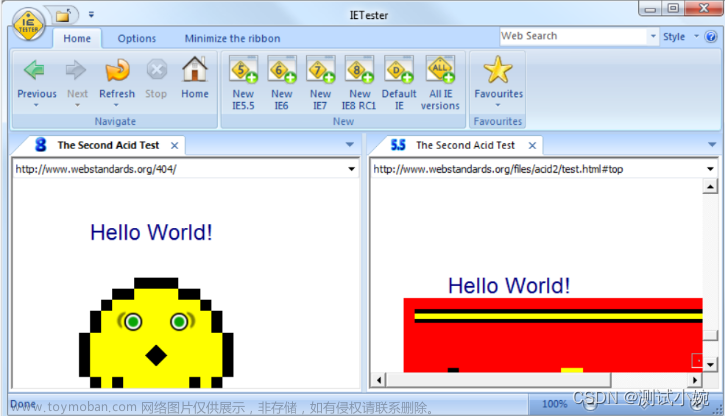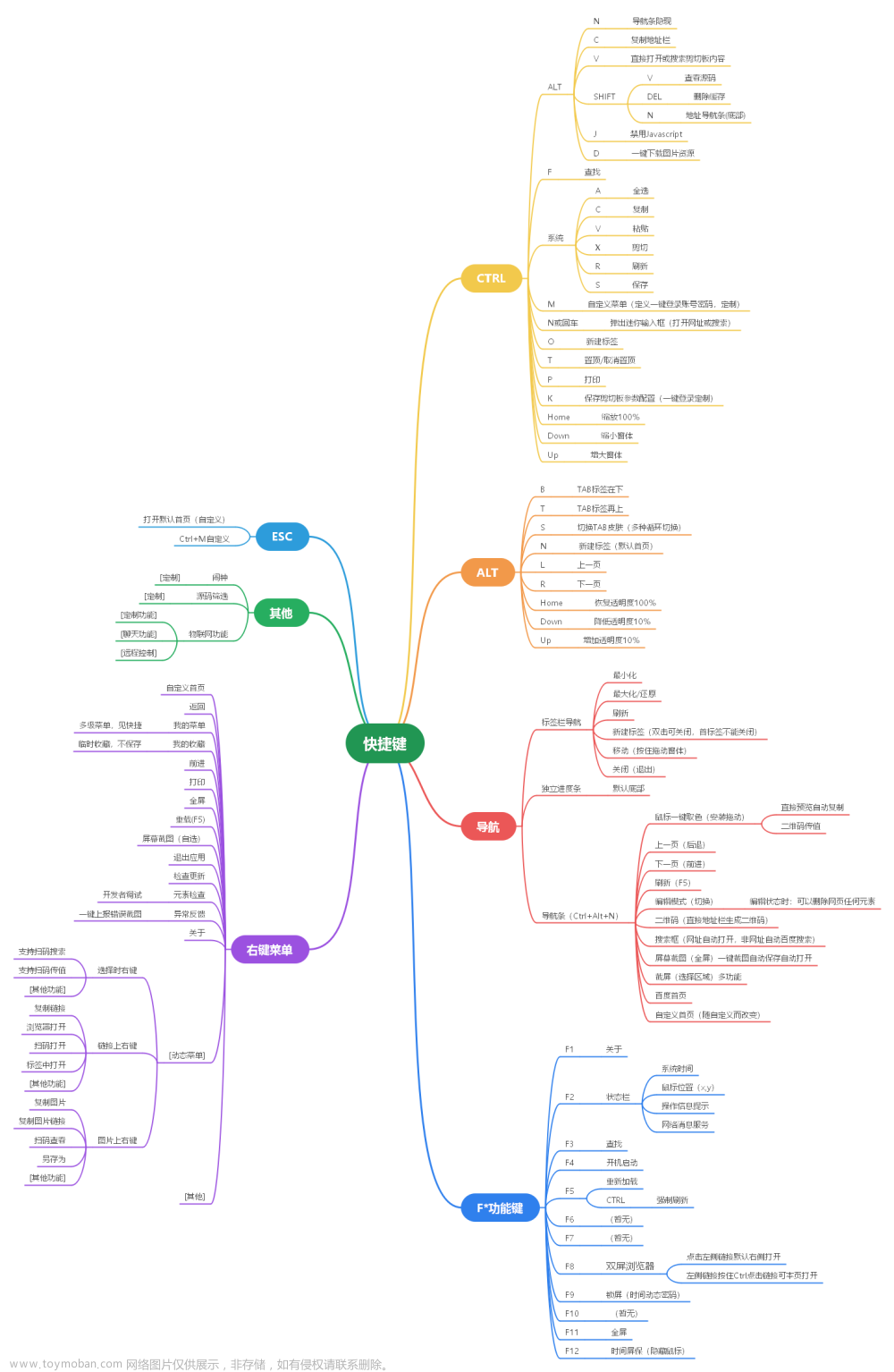Microsoft Edge是一款现代化的浏览器,它拥有众多功能和强大的性能,为用户带来更加流畅的浏览体验。 Edge最近推出了分屏功能,支持一个窗口同时显示两个选项卡,这可以大大提高生产力和多任务处理能力。欢迎大家使用分屏及其他新功能后分享自己的使用心得与建议。
一、结合平时的使用经历,说说Edge浏览器的使用体验及优缺点。
Edge浏览器是微软公司推出的一款基于Chromium内核的浏览器,它与谷歌Chrome浏览器有着相似的界面和功能,但也有一些自己独特的特点。以下是我个人使用Edge浏览器的体验及优缺点:
优点:
- 速度快:Edge浏览器采用了Chromium内核,具有与Chrome浏览器相似的速度和稳定性,打开网页快,加载速度也很快。
- 兼容性好:Edge浏览器支持大多数网站和扩展,与Chrome浏览器兼容性非常好。
了微软Office:Edge浏览器与Office套件集成得非常好,用户可以直接在浏览器中打开和编辑Word、Excel、PowerPoint等Office文档,非常方便。
阅读模式:Edge浏览器的阅读模式非常舒适,可以去除网页中的广告和多余的内容,让用户更加专注于阅读。
集成Windows 10功能:Edge浏览器与Windows 10系统集成得非常好,支持Windows Hello、Cortana等功能,提供更加智能的浏览体验。
缺点:
扩展不如Chrome多:虽然Edge浏览器与Chrome浏览器兼容性
很好,但是Edge浏览器目前的扩展库相比Chrome浏览器还是少了很多,有些用户可能无法找到自己需要的扩展。
隐私问题:Edge浏览器在默认设置下会收集用户的一些数据,包括浏览历史、搜索历史等,这对于注重隐私的用户可能会造成一定的困扰。
界面不够个性化:Edge浏览器的界面与Chrome浏览器非常相似,缺乏个性化的特点,可能会让一些用户感到无聊。
不支持老版本Windows系统:Edge浏览器只支持Windows 10及以上的版本,不支持老版本的Windows系统,这对于一些用户来说可能是不便之处
总的来说,Edge浏览器是一款速度快、兼容性好、集成Office等功能的浏览器,但也存在一些缺点,如扩展不如Chrome多、隐私问题等。用户可以根据自己的需求和喜好来选择是否使用Edge浏览器。
二、您可以尝试一下分屏、网页捕获等生产力功能,然后说说您的感受与评价。
当然,我可以尝试一下Edge浏览器的一些生产力功能,并分享一下我的感受和评价。
分屏功能: Edge浏览器的分屏功能非常方便,可以将两个网页分别显示在屏幕的两侧,非常适合同时查看两个网页的情况。我感觉这个功能非常实用,可以提高工作效率。
网页捕获功能: Edge浏览器的网页捕获功能可以将整个网页或者部分网页截图保存下来,非常方便。我觉得这个功能在需要保存网页内容的时候非常有用,可以避免复制粘贴的麻烦
,并且保存的截图可以直接在OneNote中打开,方便用户进行整理和管理。
总的来说,Edge浏览器的生产力功能非常实用,可以提高用户的工作效率。分屏功能可以让用户同时查看多个网页,网页捕获功能可以方便地保存网页内容,这些功能对于需要频繁使用浏览器的用户来说非常有帮助。
此外,Edge浏览器还有一些其他的生产力功能,例如集成了微软的任务管理器Todoist,用户可以直接在浏览器中添加待办事项,非常方便。另外,Edge浏览器还支持手写笔记功能,用户可以使用Surface Pen或其他支持Windows Ink的笔在网页上进行手写笔记,非常适合需要进行注释和标记的用户。
总之,Edge浏览器的生产力功能非常实用,可以帮助用户更加高效地进行工作和学习。虽然这些功能可能并不是独一无二的,但它们的集成和实现都非常优秀,可以提供非常好的使用体验
。此外,由于Edge浏览器与Windows 10系统集成得非常好,所以这些生产力功能也可以与其他Windows 10应用程序进行无缝协作,例如OneNote、Todoist等,用户可以更加方便地管理和整理自己的工作和学习内容。
不过,需要注意的是,这些生产力功能可能会占用一定的系统资源,例如分屏功能可能会降低浏览器的运行速度。因此,在使用这些功能的时候需要根据自己的需求和电脑的性能进行选择和调整,以达到最佳的使用效果。
三、可以分享一些便于提升工作效率的Edge浏览器使用技巧与方法。(比如插件、扩展推荐或者能够提升浏览效率和体验感的使用技巧)
当然,我可以分享一些便于提升工作效率的Edge浏览器使用技巧与方法,以下是一些推荐:
使用扩展:Edge浏览器虽然扩展库不如Chrome浏览器丰富,但是也有很多实用的扩展可以选择,例如LastPass密码管理器、Grammarly拼写和语法检查、OneNote Web Clipper等。这些扩展可以帮助用户提高工作效率,例如管理密码、检查拼写和语法、保存网页内容等。
使用收藏夹:Edge浏览器的收藏夹功能非常方便,用户可以将常用的网站添加到收藏夹中,以便快速
访问。用户可以将收藏夹分组,以便更好地管理自己的收藏夹内容。此外,Edge浏览器的收藏夹还支持同步功能,用户可以在不同的设备上同步自己的收藏夹内容,非常方便。
使用阅读模式:Edge浏览器的阅读模式非常舒适,可以去除网页中的广告和多余的内容,让用户更加专注于阅读。用户可以在浏览器地址栏中点击“阅读视图”按钮,即可进入阅读模式。
使用分屏功能:Edge浏览器的分屏功能可以让用户同时查看多个网页,非常
适合需要比较多个网页的用户。用户可以将两个网页分别显示在屏幕的两侧,非常方便。用户可以在浏览器窗口右上角的菜单中选择“分屏”选项,即可打开分屏模式。
使用网页捕获功能:Edge浏览器的网页捕获功能可以将整个网页或者部分网页截图保存下来,非常方便。用户可以在浏览器地址栏中点击“网页捕获”按钮,即可打开网页捕获工具。
使用手写笔记功能:Edge浏览器的手写笔记功能可以让用户使用Surface Pen或其他支持Windows Ink
的笔在网页上进行手写笔记,非常适合需要进行注释和标记的用户。用户可以在浏览器地址栏中点击“笔记”按钮,即可打开手写笔记工具。
使用任务管理器:Edge浏览器集成了微软的任务管理器Todoist,用户可以直接在浏览器中添加待办事项,非常方便。用户可以在浏览器地址栏中点击“任务管理器”按钮,即可打开任务管理器。文章来源:https://www.toymoban.com/news/detail-736996.html
使用Windows 10集成功能:Edge浏览器与Windows 10系统集成得非常好,支持Windows Hello、Cortana等功能,提供更加智能的浏览体验。用户可以根据自己的需求和喜好来使用这些功能,例如使用Windows Hello进行身份验证,使用Cortana进行语音搜索等文章来源地址https://www.toymoban.com/news/detail-736996.html
到了这里,关于Microsoft Edge很好用的浏览器的文章就介绍完了。如果您还想了解更多内容,请在右上角搜索TOY模板网以前的文章或继续浏览下面的相关文章,希望大家以后多多支持TOY模板网!